On és El meu ordinador a Windows 11? Com trobar Aquest PC fàcilment!

Troba "Aquest PC" de manera ràpida i senzilla a Windows 11 i Windows 10 amb aquesta guia completa. Inclou pas a pas les millors opcions.
Microsoft Teams és una de les aplicacions de videoconferència més populars del món. Ve amb una corba d'aprenentatge, però la seva gamma d'ofertes excel·lents ho compensa amb escreix. Si només esteu començant amb Microsoft Teams, moure's i dominar tots els racons i racons de l'aplicació pot ser una mica un repte.
Per tant, per intentar oferir-vos un cop de mà, us explicarem com posar les mans als fitxers que comparteixen els membres del vostre equip i fins i tot accedir a les gravacions crucials de les reunions.
Relacionat : Com reduir el soroll de fons en equips
Continguts
Com gestiona Microsoft Teams les gravacions de reunions?
Microsoft Teams és ideal per a moltes coses, però no és tan senzill com Zoom o Google Meet. Sovint té una manera peculiar de fer fins i tot les coses més senzilles, i és difícil fer un seguiment de totes les subtileses.
Quan es tracta d'enregistraments de reunions, Microsoft Teams utilitza dos serveis diferents per organitzar les vostres dades. I en funció de com s'estigui fent o enregistrant la reunió, entra en joc una de les dues. Segons Microsoft Teams, les gravacions fetes a través de Canals són gestionades per SharePoint. Tots els participants d'aquest canal poden veure i compartir l'enregistrament, fins i tot amb els participants que no estan a la reunió.
Per a la resta d'enregistraments de reunions: de no canals; des de xats privats: Microsoft Teams recorre a OneDrive per obtenir solucions d'emmagatzematge. Trobareu totes les gravacions de reunions personals a la carpeta OneDrive.
Relacionat: No es pot carregar un fitxer a Microsoft Teams? Aquí teniu com solucionar el problema
Com s'accedeix a les gravacions de reunions iniciades a través dels canals?
Com s'ha comentat a la secció anterior, Microsoft Teams gestiona les gravacions de reunions de dues maneres. Per tant, si voleu accedir a una gravació de reunió, que es va originar a partir d'un canal, haureu de fer-ho a través de SharePoint. A continuació s'explica com fer-ho:
Primer, inicieu el client d'escriptori de Microsoft Teams i inicieu sessió amb el vostre nom d'usuari i contrasenya. Ara aneu a la secció "Fitxers" del canal esmentat i accediu a la carpeta "Enregistraments".
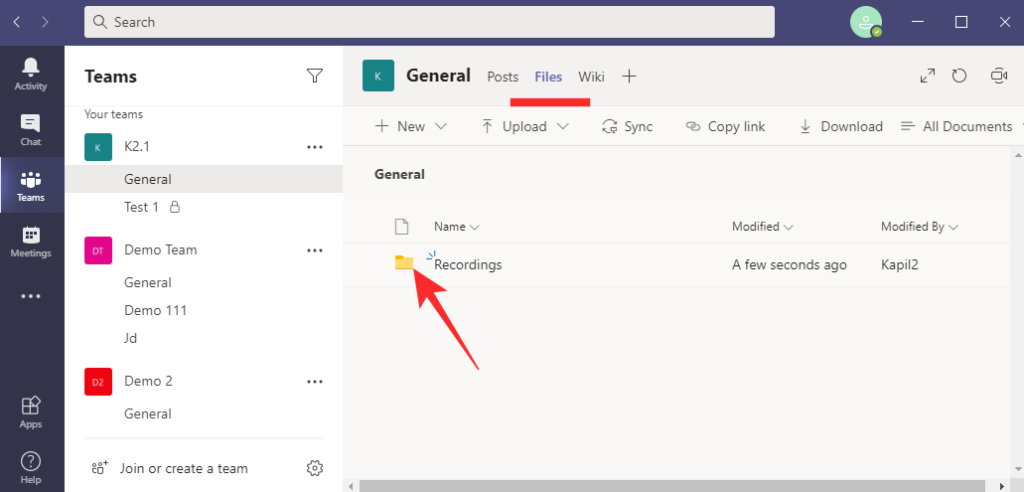
Aquí podreu veure tots els enregistraments iniciats a través d'aquest canal. Podeu veure les gravacions i compartir-les amb els membres previstos de la vostra organització.
Relacionat: Falta l'opció de fons de Microsoft Teams? Aquí teniu com solucionar-ho
Com accedir a les gravacions de reunions iniciades mitjançant xats personals?
SharePoint només té accés als enregistraments iniciats a través de Canals. Per a les gravacions privades, haureu de consultar la carpeta OneDrive. Aquest procediment sembla prou senzill, per descomptat, però encara hi ha un petit problema aquí: haureu d'iniciar l'enregistrament per accedir-hi més endavant. Per tant, si no inicieu la gravació, haureu de demanar a l'altre participant/iniciador que comparteixi l'enllaç de la reunió amb vosaltres.
Relacionat: Baixeu més de 100 fons fantàstics per a Microsoft Teams
Microsoft Teams admet la gravació local?
La gravació local és una de les funcions més utilitzades de Zoom. Permet que fins i tot els usuaris gratuïts tinguin un tast de la comoditat que aporten les gravacions de reunions. Sorprenentment, però, Microsoft no va considerar la funció prou important per als seus usuaris i l'ha deixat fora intencionadament.
L'omissió no només elimina la comoditat de tenir les gravacions a l'abast, sinó que també assegura que només els subscriptors de pagament poden gravar les seves reunions. Per tant, si esteu pendents d'anar premium, tingueu en compte les gravacions de les reunions abans de prendre la decisió.
Relacionat: 11 maneres d'arreglar l'àudio de Microsoft Teams que no funciona, no hi ha problemes d'àudio
On van els fitxers baixats a Microsoft Teams?
Microsoft Teams té una pestanya separada per fer un seguiment de tots els fitxers que intercanvieu amb persones/canals. Aquests fitxers també es poden descarregar directament al vostre ordinador, cosa que ens porta a aquest petit subtema.
Com que Microsoft va fer un gran problema amb els enregistraments de reunions, no és difícil veure'ls per la mateixa ruta amb descàrregues habituals. Afortunadament, els desenvolupadors es van abstenir de complicar encara més les coses i han establert la carpeta "Descàrregues" de Windows com a destinació de descàrrega predeterminada per a tots els fitxers de Microsoft Teams.
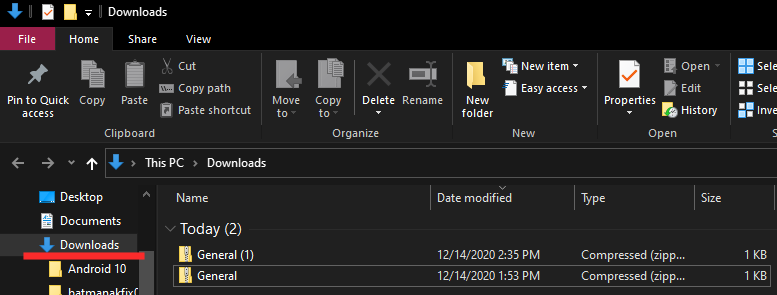
Per tant, la propera vegada que premeu el botó de descàrrega a Teams, assegureu-vos d'anar a la carpeta "Descàrregues" del vostre PC amb Windows per accedir als fitxers que acabeu de baixar.
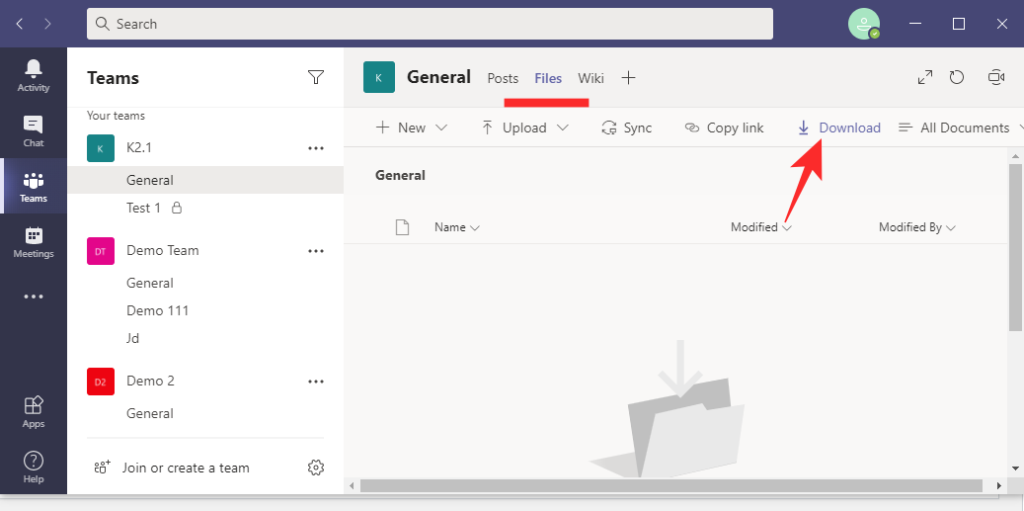
Microsoft Teams també mostra una petita indicació després d'iniciar una descàrrega.
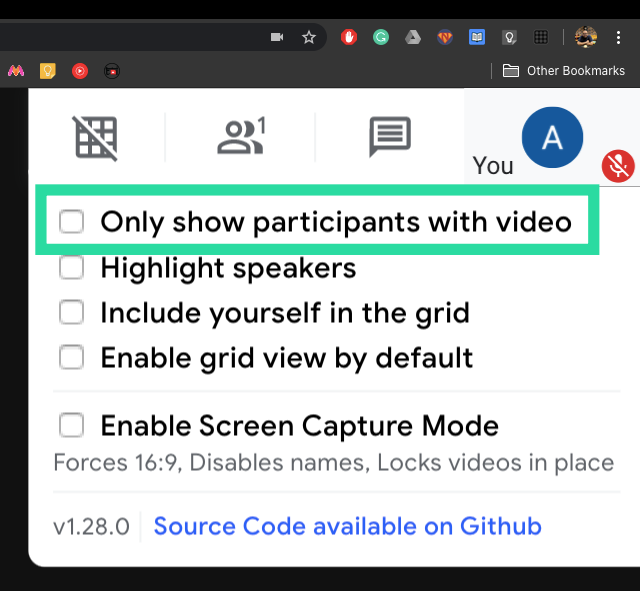
Podeu fer clic a aquesta indicació, que normalment es troba a l'extrem inferior dret de la pantalla, per anar directament a la carpeta "Descàrregues" del vostre ordinador.
Es pot canviar la ubicació de la descàrrega?
Ja hem vist que tots els fitxers que baixeu mitjançant Microsoft Teams van directament a la carpeta "Descàrregues" del vostre ordinador. La ubicació és fàcil d'accedir, per descomptat, però pot ser que no sigui la millor solució per a aquells que busquen mantenir les descàrregues del seu canal separades.
Malauradament, però, Microsoft Teams no us ofereix l'opció de configurar la carpeta de descàrregues manualment i redirigirà tots els fitxers descarregats a la carpeta "Descàrregues". Si espereu que Microsoft trobi una solució, ens agradaria informar-vos que l'empresa no s'ha compromès a incorporar la funció en el futur.
Troba "Aquest PC" de manera ràpida i senzilla a Windows 11 i Windows 10 amb aquesta guia completa. Inclou pas a pas les millors opcions.
Google Find My Device no funciona? No us preocupeu, el blog us proporcionarà una guia completa per resoldre problemes i resoldre problemes de Google Find My Device.
Exploreu solucions pas a pas adaptades als sistemes Mac, garantint una experiència de Discord perfecta sense interrupcions.
Exploreu els passos de resolució de problemes per resoldre problemes habituals i recupereu la reproducció de Netflix a Roku sense problemes.
Saps com veure totes les aplicacions que et segueixen a Facebook? I tens alguna idea de com bloquejar-los? Continueu llegint per trobar com protegir les vostres dades de les aplicacions rastrejades per Facebook.
Obteniu més informació sobre el mode d'impressió protegit de Windows i les instruccions pas a pas per activar-lo, millorant la seguretat i la qualitat d'impressió.
: Exploreu mètodes de resolució de problemes per resoldre l'error de memòria de referència La instrucció a 0x00 i garantir una experiència informàtica estable i sense errors.
Compreu una unitat externa nova? Estalvieu-vos una mica de diners i convertiu el vostre disc dur antic en un disc dur extern. Llegiu per saber més sobre la conversió i els tipus de carcasses per al vostre nou HDD.
Apreneu a localitzar fàcilment fitxers duplicats amagats als arxius ZIP el 2024. Aquesta guia cobreix les principals eines gratuïtes de cerca de fitxers duplicats per a Windows i Mac que escanegen fitxers zip.
Transferir fitxers en mode segur: amb aquests mètodes al vostre arsenal, transferir els vostres fitxers vitals és molt fàcil, i us permetrà afrontar qualsevol repte tecnològic de front.
Kaspersky Password Manager no funciona correctament al vostre PC amb Windows 11/10. Independentment del motiu, aquí teniu algunes de les millors maneres de solucionar el problema.
Voleu revisar l'ortografia d'un fitxer PDF? Aquesta guia és definitivament per a tu. Feu clic aquí per obtenir informació sobre com comprovar l'ortografia dels vostres fitxers PDF de forma gratuïta.
Si tot i provar-ho molt, sembla que la funcionalitat de copiar enganxar no funciona al web de WhatsApp, proveu aquestes solucions i hauríeu de poder solucionar el problema en poc temps.
Baixeu el controlador WIA per a PC amb Windows 11/10. Aquesta guia us ajudarà a descarregar el controlador WIA per al vostre PC amb Windows 11 10.
Voleu suprimir la còpia de seguretat d'iTunes al vostre PC o Mac amb Windows? Aquest article us proporciona els coneixements bàsics per eliminar les còpies de seguretat d'iTunes tant a Windows com a Mac.
Obteniu informació sobre com enviar missatges anònims a WhatsApp mitjançant números de gravador, números virtuals, comptes empresarials i molt més. A més, explora la millor manera de mantenir segurs els teus xats de WhatsApp.
L'extorsió cibernètica mitjançant ransomware, amenaces de dades robades i altres esquemes estan augmentant de manera explosiva. Apreneu què defineix l'extorsió cibernètica i com protegir-vos-ne.
De la mateixa manera que esteu preparats per assistir a una videotrucada important d'oficina, us trobareu amb 0xa00f4292 PhotoCaptureStartTimeout. És hora de solucionar el problema ràpidament i aquí teniu alguns trucs!
Obtén informació sobre com resoldre els problemes habituals de YouTube Music, com ara el bloqueig de l'aplicació, els problemes de memòria intermèdia i els missatges d'error.
Grava vídeos en streaming en un Smart TV com un professional. Feu clic aquí i exploreu els mètodes per capturar vídeos en temps real. Ara, surt i grava!
Apreneu com descarregar i actualitzar els controladors de Dell Latitude 5420 a Windows per a un rendiment optimitzat i una operació sense problemes.
Apreneu a utilitzar Google Sheets, l
Are you facing difficulty playing Jade Empire special edition on your Windows PC? Read the blog to find out how to fix Jade Empire Special Edition Failed to find Steam on Windows 10.
Google Find My Device no funciona? No us preocupeu, el blog us proporcionarà una guia completa per resoldre problemes i resoldre problemes de Google Find My Device.
Exploreu solucions pas a pas adaptades als sistemes Mac, garantint una experiència de Discord perfecta sense interrupcions.
Apreneu a clonar qualsevol aplicació d'iPhone sense fer jailbreak al vostre dispositiu. Exploreu els millors cloners d'aplicacions per a iPhone per crear còpies d'aplicacions i canviar de compte fàcilment.
Exploreu els passos de resolució de problemes per resoldre problemes habituals i recupereu la reproducció de Netflix a Roku sense problemes.
Saps com veure totes les aplicacions que et segueixen a Facebook? I tens alguna idea de com bloquejar-los? Continueu llegint per trobar com protegir les vostres dades de les aplicacions rastrejades per Facebook.
Obteniu més informació sobre el mode d'impressió protegit de Windows i les instruccions pas a pas per activar-lo, millorant la seguretat i la qualitat d'impressió.
: Exploreu mètodes de resolució de problemes per resoldre l'error de memòria de referència La instrucció a 0x00 i garantir una experiència informàtica estable i sense errors.





















